장치가 더 잘 실행되도록 Discord 캐시를 지우는 방법
게시 됨: 2021-07-27인터넷에서 많은 시간을 보낸다면 Discord에 대해 잘 알고 있을 것입니다. 이 앱은 처음에 PC 게이머가 협동 또는 멀티플레이어 게임을 하는 동안 의사 소통 수단으로 채택했습니다. 디스코드는 2015년 런칭 이후 다양한 상호 이익을 위해 여러 사람들이 모일 수 있는 플랫폼으로 발전했습니다.
결국 Discord는 사람들이 커뮤니티에 모여 음성 채팅이나 문자 채널을 통해 공통 관심사에 대해 토론할 수 있는 훌륭한 앱입니다. 앱의 커뮤니티 측면 때문에 많은 데이터가 공유되며 앱은 캐시를 사용하여 이 데이터 중 일부를 저장하여 앱의 로드 시간과 효율성을 돕습니다.
Discord를 사용하면 여러 채널에 있을 수 있으며 캐시된 데이터는 시간이 지남에 따라 상당히 커질 수 있습니다. 캐시의 목적은 특정 앱의 성능을 높이는 것이지만 궁극적으로 장치가 부풀어 오르고 속도가 느려질 수 있습니다. 이러한 이유로 최대 성능을 보장하기 위해 때때로 캐시를 지우는 것이 좋습니다. 방법은 다음과 같습니다.
Discord에서 캐시를 지우는 방법
Discord는 여러 플랫폼에서 사용할 수 있기 때문에 캐시를 지우는 올바른 단계를 파악하는 것이 약간 복잡할 수 있습니다. 하지만 걱정하지 마세요. Windows 및 Mac부터 시작하여 모든 장치에서 Discord 캐시를 지우는 방법을 안내해 드리겠습니다.
Windows에서 Discord 캐시를 지우는 방법
Windows용 Discord를 사용하는 경우 프로그램 캐시를 지우려면 시스템 파일로 이동해야 합니다.
시작 메뉴를 열고 %appdata% 를 검색합니다.
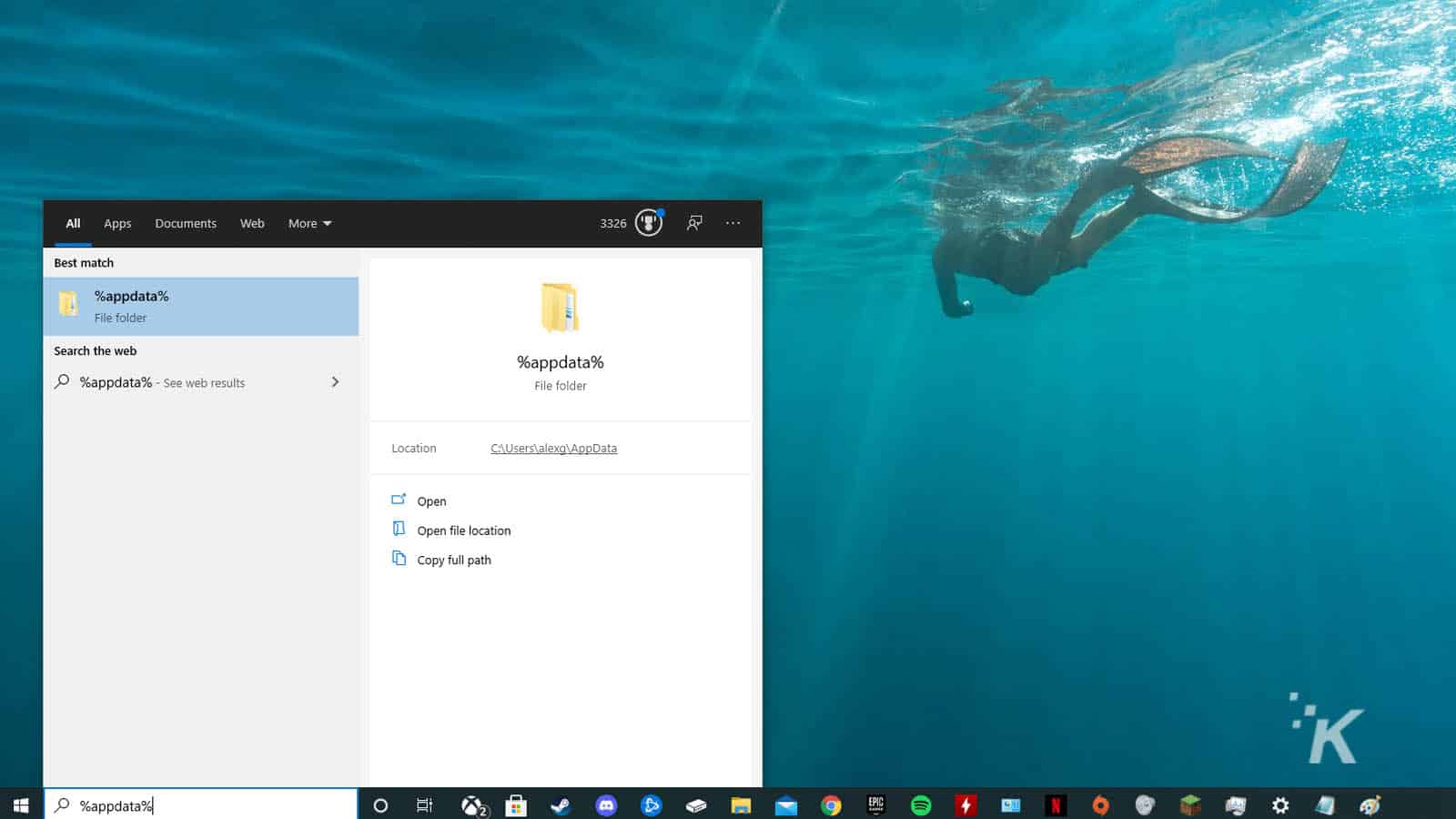
%appdata% 폴더를 열고 Discord 를 찾습니다.
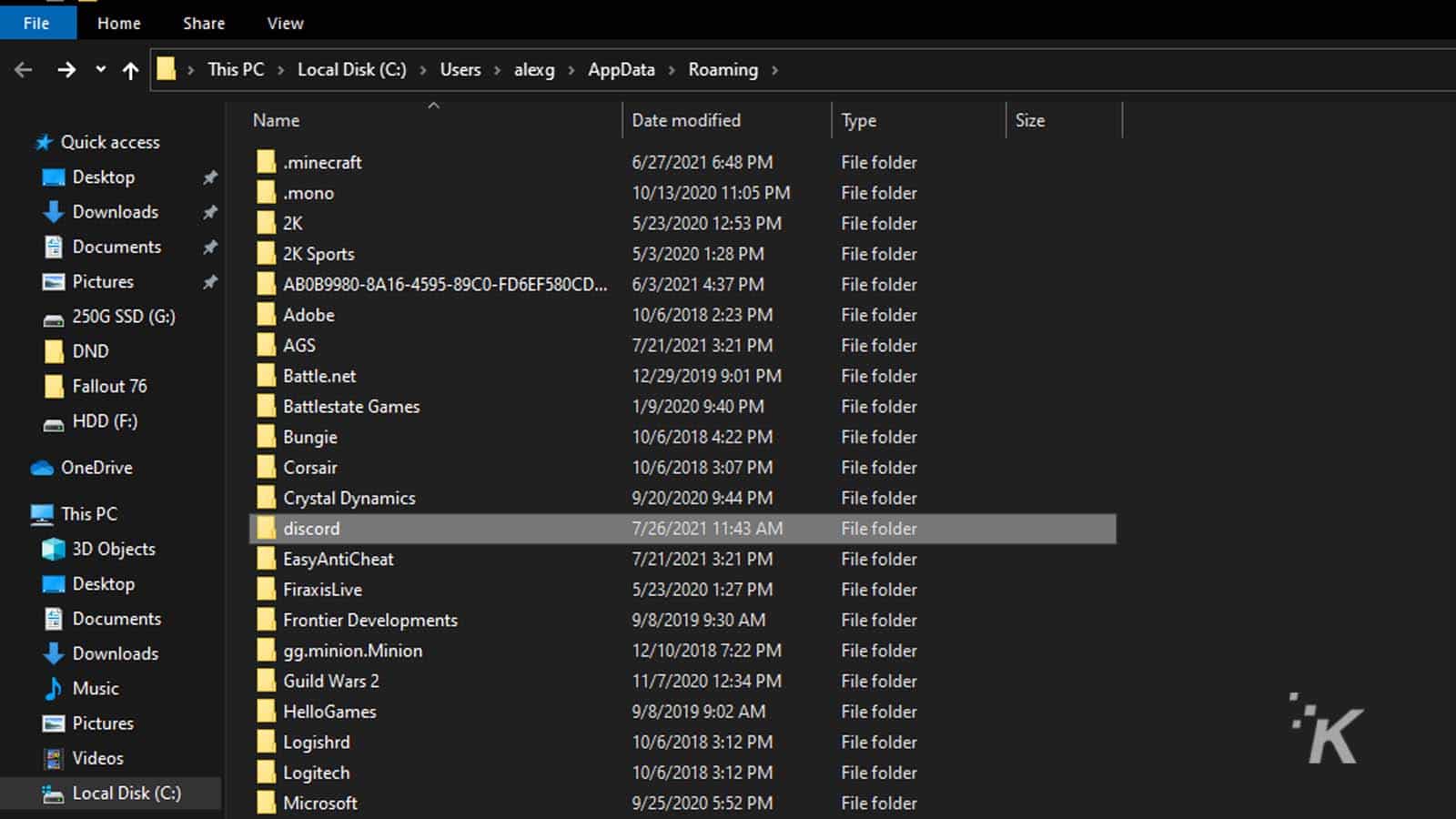
Cache, Code Cache 및 GPUCache 폴더를 선택합니다.
마우스 오른쪽 버튼을 클릭하고 삭제 를 선택합니다.
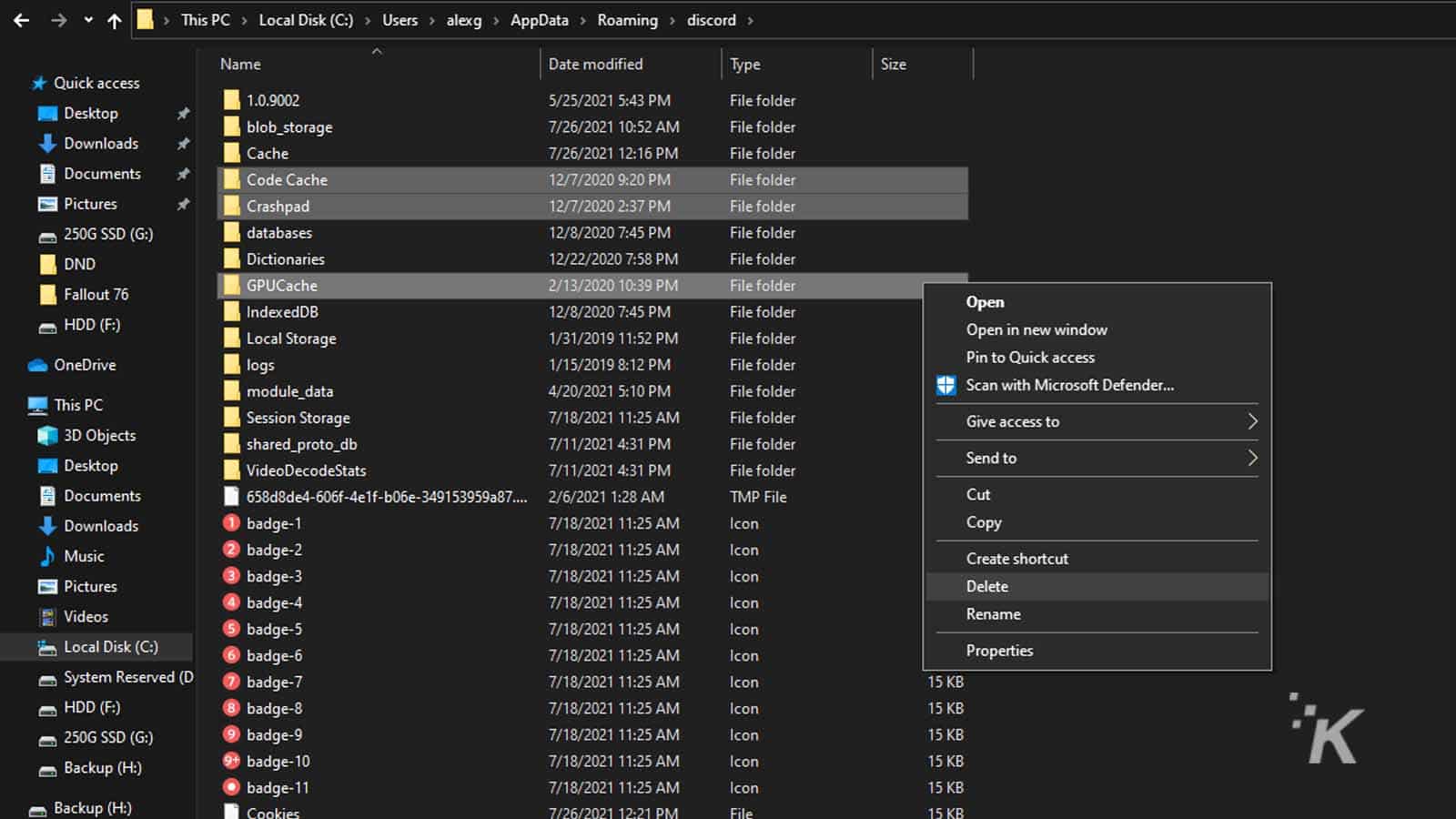
그런 다음 장치에서 이 데이터를 완전히 지우려면 휴지통을 비워야 합니다. 이렇게 하면 Windows에서 Discord 캐시가 지워지고 장치가 더 원활하게 실행되는 데 도움이 될 수 있습니다. macOS를 사용하는 경우 다음 단계를 따르세요.
macOS에서 Discord 캐시를 지우는 방법
macOS에서 Discord 캐시를 지우는 프로세스는 Windows 프로세스와 매우 유사합니다. 다시 말하지만, Discord 시스템 파일을 파헤쳐 시작해야 합니다.
1. Finder 를 열고 이동 드롭다운을 선택합니다.
2. 폴더로 이동을 선택하고 ~/Library/Application Support/discord/ 를 입력합니다.
3. Cache, Code Cache 및 GPUCache 폴더를 선택합니다.
4. 마우스 오른쪽 버튼을 클릭하고 휴지통으로 이동을 선택합니다.
Windows와 마찬가지로 Discord의 캐시된 데이터를 완전히 제거하려면 Mac의 휴지통을 비워야 합니다. 그리고 컴퓨터에서 다운로드할 수 있는 Discord 프로그램의 캐시를 지우는 방법을 다룹니다.

브라우저에서 캐시를 지우는 방법
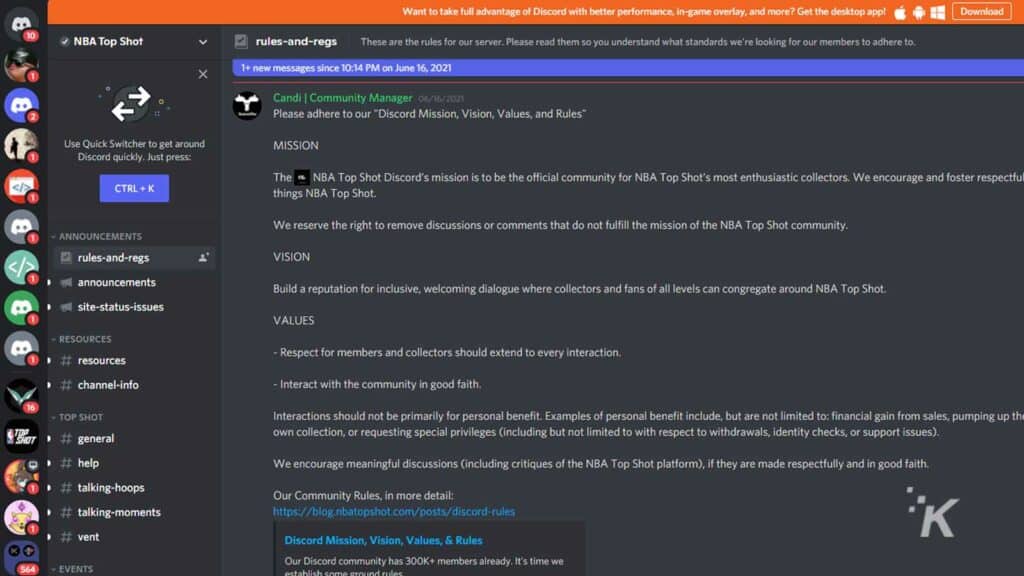
컴퓨터의 Discord 사용자를 위한 추가 옵션도 있습니다. Discord 클라이언트를 컴퓨터에 다운로드하고 싶지 않다면 언제든지 웹 브라우저에서 앱을 사용할 수 있습니다. 그러나 Discord는 다음에 다시 돌아올 때 일부 미디어를 더 빨리 로드할 수 있도록 브라우저를 통해 캐시된 데이터를 계속 저장합니다.
선택한 웹 브라우저에 따라 캐시된 데이터를 지우는 형식이 다를 수 있습니다. Google 크롬 사용자의 경우 키보드에서 Ctrl, Shift 및 Delete 를 동시에 눌러 검색 기록을 지우는 옵션을 엽니다. Safari를 사용하는 경우 비슷한 단축키를 사용할 수 있습니다. Command, Alt, E 를 동시에 눌러 Safari에서 캐시를 지웁니다.
파이어폭스는 조금 다릅니다. Firefox에서 캐시를 지우려면 도구 모음의 설정 메뉴로 이동해야 합니다. 옵션>개인정보 및 보안>쿠키 및 사이트 데이터 로 이동하여 캐시에 액세스하고 캐시를 지웁니다. Firefox에 대한 추가 도움말은 여기에서 전체 가이드를 확인하세요.
모바일 장치에서 Discord 캐시를 지우는 방법
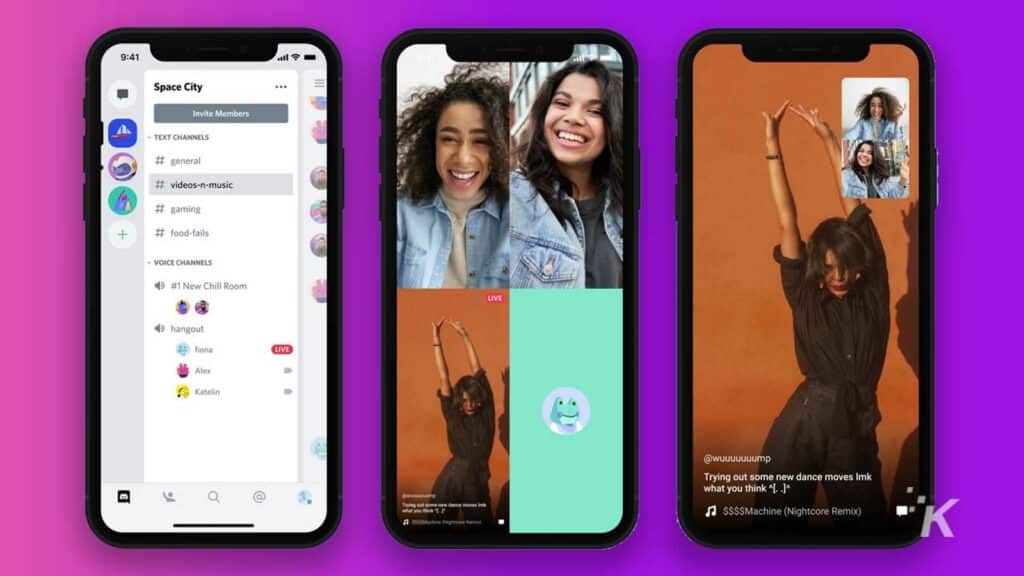
마지막으로 다루고 싶은 것은 모바일 기기입니다. Discord는 다재다능한 플랫폼이 되었기 때문에 사람들이 이동 중에도 그룹과 연락할 수 있도록 도와주는 인기 있는 모바일 앱을 개발했습니다. 모바일 앱은 또한 잠재적으로 로드 시간을 돕기 위해 캐시된 데이터를 사용하지만 컴퓨터와 마찬가지로 이 데이터는 때때로 기기 전체를 느리게 할 수 있습니다.
다행히도 모바일 장치에서 캐시를 지우는 방법이 있습니다. 그러나 iOS 기기의 경우 그 방법이 그다지 매력적이지 않을 수 있습니다. 불행히도 iOS는 사용자에게 기기의 모든 앱 캐시를 지우는 빠른 옵션을 제공하지 않습니다. iOS 기기에서 Discord의 캐시된 데이터를 지울 수 있는 유일한 방법은 앱을 삭제하고 다시 다운로드하는 것입니다.
Android 기기가 있는 경우 Discord 앱의 캐시를 삭제하는 것이 조금 더 쉽습니다. Android 기기는 기기의 앱 설정으로 이동하여 모든 앱에서 캐시를 지울 수 있습니다. 기기의 앱 설정에서 몇 가지 간단한 단계를 거쳐 각 개별 앱의 캐시를 지울 수 있습니다. 여기에서 전체 가이드를 확인하세요.
캐시 지우기가 필요한 이유는 무엇입니까?
그래서 Discord 캐시를 지울 수 있는 모든 가능한 방법을 다룹니다. 그렇다면 애초에 그렇게 해야 하는 이유가 무엇입니까? 꼭 필요한 것은 아니지만 실제로 다른 앱이나 프로그램을 사용하는 동안 기기의 전반적인 성능에 도움이 될 수 있습니다.
Discord는 사람들이 모일 수 있는 수천 개의 다른 그룹이 있는 공개 포럼과 유사합니다. Discord의 엄청난 규모와 사용자 기반으로 인해 사람들이 관심사를 공유함에 따라 다양한 Discord 채널에 많은 미디어가 업로드되고 전달됩니다. 다른 사람. 프로그램은 캐시된 데이터를 사용하여 디지털 미디어 조각을 저장하므로 처음 로드한 후 로드하는 데 시간이 오래 걸리지 않습니다.
Discord의 캐시는 Discord 플랫폼 자체 내 미디어의 특정 측면에 대한 로드 시간에 확실히 도움이 되지만 시간이 지남에 따라 너무 많은 캐시가 축적되어 다른 영역에서 장치 속도가 느려질 수 있습니다. 이러한 이유로 기기가 최대 성능을 유지할 수 있도록 주기적으로 Discord 캐시(및 다른 프로그램의 캐시)를 지우는 것이 좋습니다.
이에 대한 생각이 있습니까? 의견에 아래로 알려주거나 Twitter 또는 Facebook으로 토론을 진행하십시오.
편집자 추천:
- PS Plus 또는 PS Now 중 어떤 PlayStation 구독이 나에게 적합합니까?
- xCloud 게임 스트리밍을 사용하려면 Xbox가 필요합니까?
- 내 Xbox One이 계속 꺼지는 이유는 무엇입니까?
- Xbox에서 텍스트 읽어주기 및 텍스트 읽어주기를 활성화하는 방법
